3 metode za pretvorbo PDF v Google Preglednice
Miscellanea / / April 05, 2023
PDF dokumenti se uporabljajo v vseh malih in velikih organizacijah za različne namene. Uporabni so za izmenjavo podrobnosti, kot so ponudbe, računi, računi in še kaj. Izzivi nastopijo, ko je treba podatke v PDF-ju spremeniti, saj uvažanje podatkov iz PDF-ja ni enostavno in dolgotrajno opravilo. Brez skrbi, pokrili smo vas. V tem članku boste izvedeli, kako pretvoriti PDF v Google Preglednice z uporabo Google Dokumentov in pretvornika PDF v Google Preglednice. Nadaljujte z branjem, če želite vedeti, kako pretvoriti Google Preglednico v skript PDF.

Kazalo
- Kako pretvoriti PDF v Google Preglednice
- Zakaj je potrebna pretvorba PDF v Google Preglednice?
- 1. način: Uporabite Google Dokumente
- 2. način: uporabite datoteke CSV
- 3. način: Uporabite spletna orodja
- Kako pretvoriti Google Preglednice v PDF
Kako pretvoriti PDF v Google Preglednice
Tukaj smo podrobno prikazali vse možne metode za pretvorbo PDF v Google Preglednice.
Zakaj je potrebna pretvorba PDF v Google Preglednice?
Razlogi za konverzijo se lahko razlikujejo glede na kontekst uporabnika. Uporabite ga lahko za sledenje pomembnim strankam ali poslovnim podrobnostim, kot so računi, naročila, dostave, registracije, podatki o zaposlenih itd. Poleg tega lahko s pretvorbo ohranite podrobnosti na varnem in jih preprosto delite po potrebi. Izvedba pretvorbe ni za nikogar preprosta. Ročno delo je zahtevno. Zato smo poenostavili metode za pretvorbo PDF v Google Preglednice in pretvorbo Google Preglednic v PDF.
Za pretvorbo Google Preglednice v skript PDF lahko uporabite več metod. Videli bomo nekaj najpogostejših metod:
1. način: Uporabite Google Dokumente
To je datoteka PDF, ki jo je treba pretvoriti v Google Preglednico.
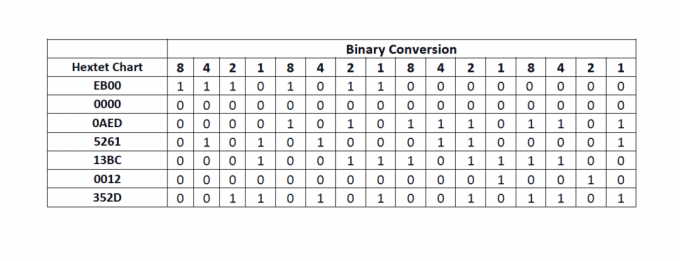
Oglejmo si korake, ki jih bomo morali izvesti:
1. Pojdi k svojemu Google Drive.
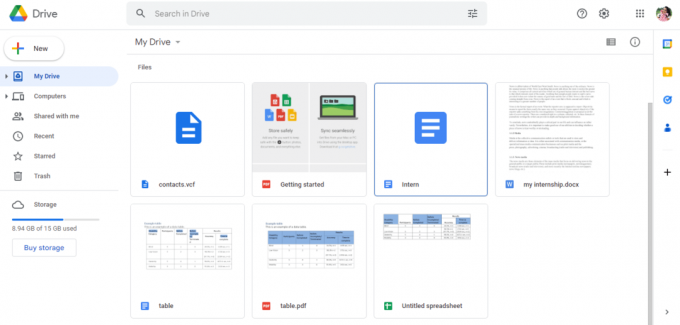
2. Kliknite na Novo možnost na levi strani strani.

3. Odprlo se bo novo pogovorno okno in kliknite na Nalaganje datoteke.
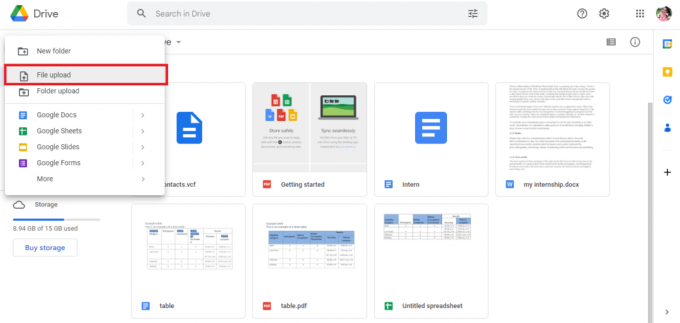
4. Izberite datoteko PDF in kliknite na Odprto možnost.
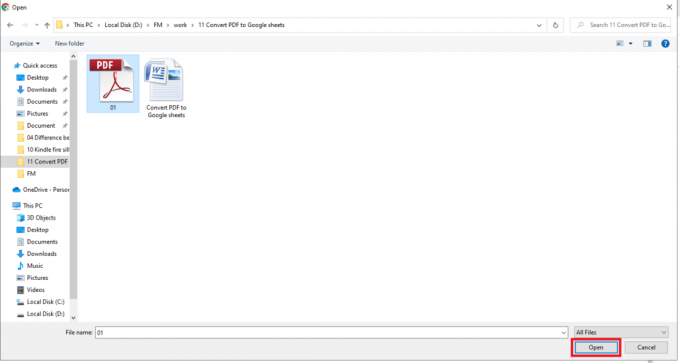
5. Naložena datoteka bo obveščena kot 1 Nalaganje končano na desni strani spodaj zaslona.
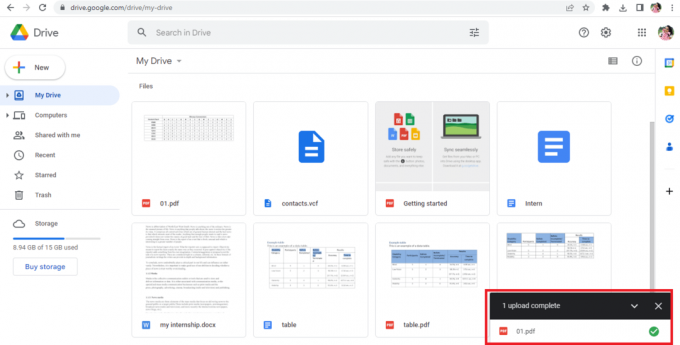
6. Kliknite na Ime datoteke da odprete datoteko PDF.
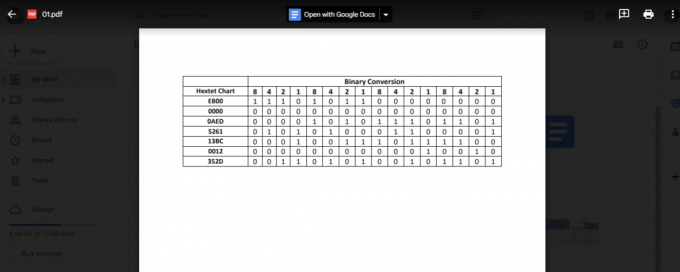
7. Kliknite na Odpri z Google Dokumenti možnost na vrhu zaslona.
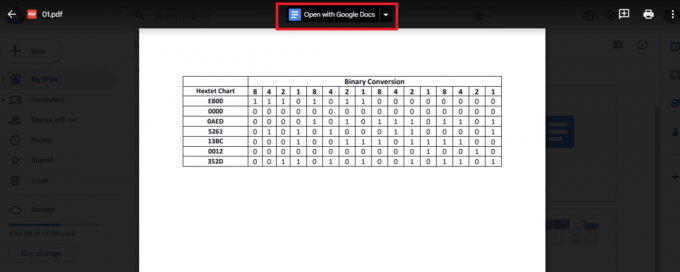
8. Vaš Datoteka PDF se bo odprla v Google Dokumentih Všečkaj to.

9. Izberite in kopirajte zahtevane podatke.
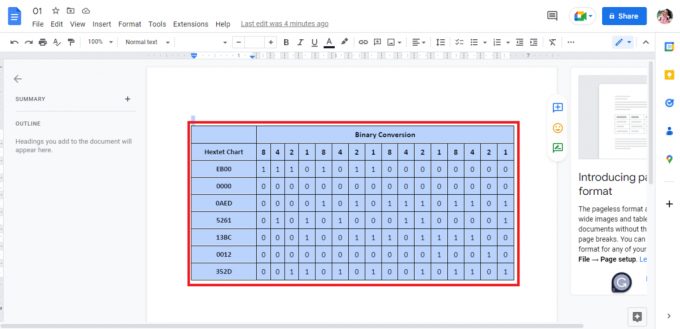
10. Odpri a Google Preglednica.

11. Prilepite kopirane podatke iz Google Dokumentov.
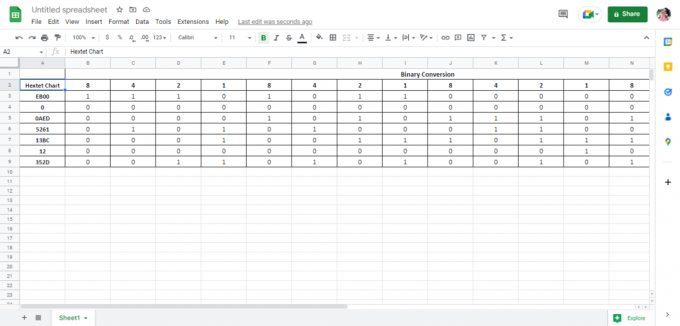
To je ena od metod za izvedbo postopka pretvorbe PDF v Google Preglednice. V nadaljevanju članka bomo videli tudi, kako pretvoriti Google Preglednice v PDF. Za zdaj si poglejmo drugo metodo za pretvorbo PDF v Google Preglednice.
Preberite tudi:Kako pretvoriti BAT v EXE v sistemu Windows 10
2. način: uporabite datoteke CSV
To je še ena metoda, ki jo lahko uporabite za pretvorbo datotek PDF v Google Preglednice. V primerjavi s prvo metodo je ta metoda dolgotrajna in zapletena. Vendar pa lahko uporabite katero koli metodo, da opravite delo. Spodaj so navedeni koraki za dosego pretvorbe:
Opomba 1: Naslednja metoda vam lahko ustreza ali pa tudi ne.
Opomba 2: Če želite uporabiti to metodo, boste morali slediti 1. metoda do korak8, nato sledite spodnjim korakom.
1. The podatke v datoteki bo prikazan kot besedilo.
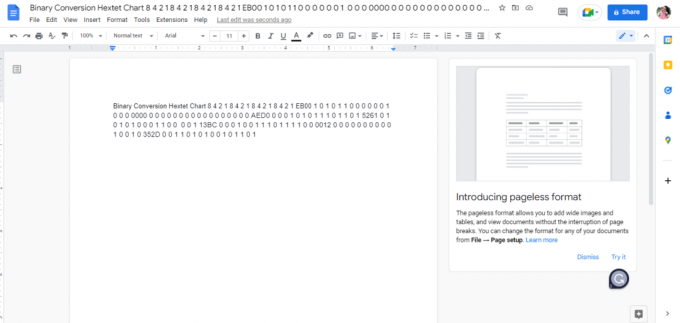
2. Pritisnite Tipki Ctrl + H hkrati, kot moramo podatke ločite z vejico v vsakem presledku med števkami.
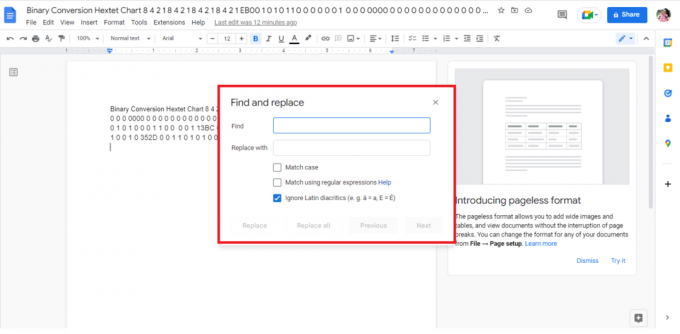
3. Pritisnite Preslednica pri Najdbi Iskalna vrstica.

4. Vrsta vejica (,) v polju Zamenjaj z Iskalna vrstica.
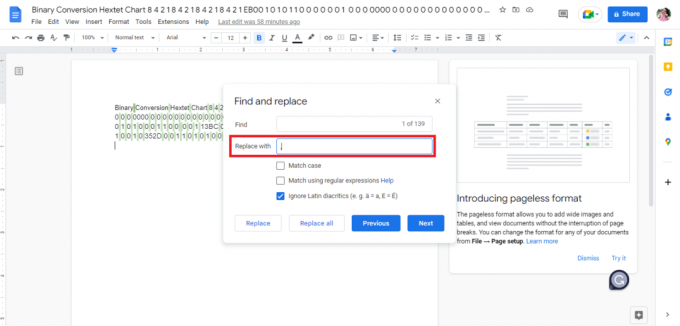
5. Kliknite na Zamenjaj vse možnost.

6. To je tisto podatki, zamenjani z vejico izgleda kot.
Opomba: Ker je ves presledek nadomeščen z vejico. Podatke bomo morali urediti, saj je treba prve štiri besede postaviti skupaj v dve celici.

7. Zamenjajtevejicamed besedami s presledkom ki morajo biti v eni celici.

8. Prenesite datoteko kot Golo besedilo(.txt).
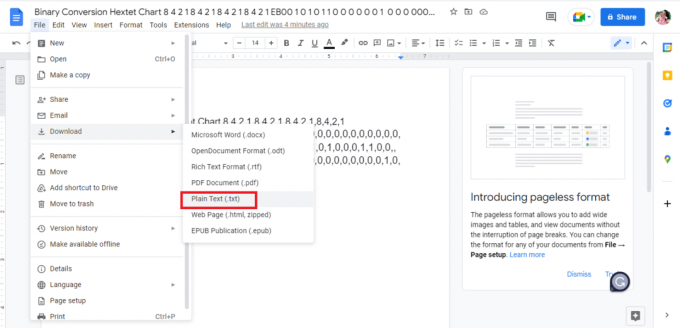
9. Prenesena datoteka se bo odprla v a Beležnica.
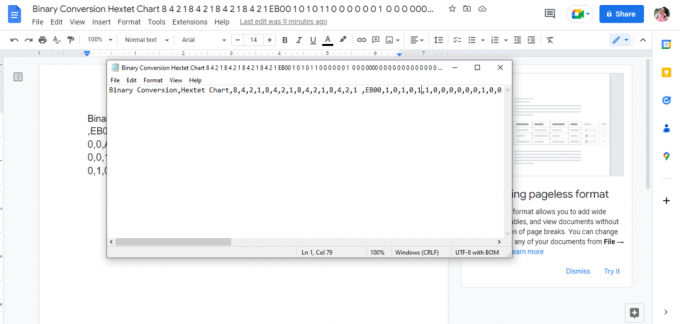
10. Uredite podatke v vrsticah kot bi radi vnesli v Google Preglednice.
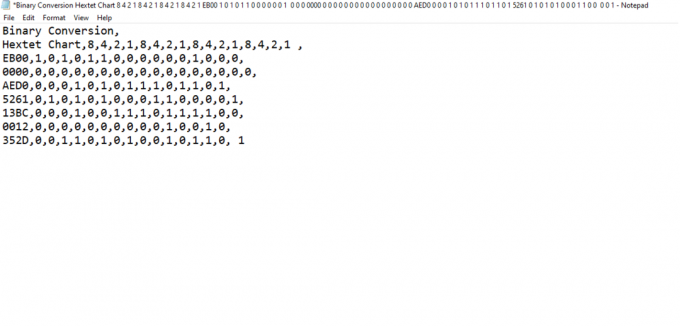
11. Beležnico shranite v .csv format.

12. Nato kliknite na Shrani Možnost.

13. Pojdi do Google Preglednice in odprto a novo Google Sheet s klikom na prazno možnost.

14. A nov list se bo odprlo.

15. Pritisnite Ctrl + Oin odprlo se bo novo pogovorno okno, nato kliknite na NALOŽI možnost.

16. Povlecite in spustite .csv datoteko tukaj.

17. Uvožena datoteka se bo odprla tako, nato kliknite Odprite z Google Preglednicami možnost.
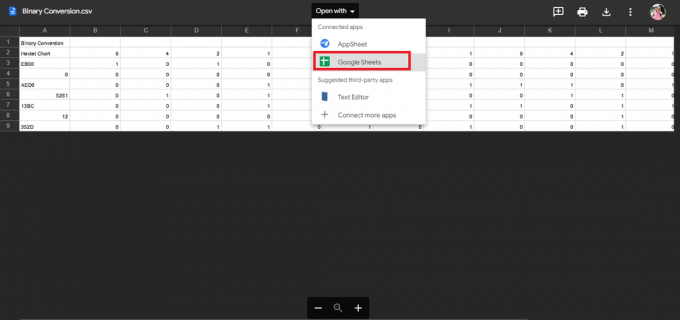
18. Tako je podatki so uvoženi.

19. Naredite potrebne spremembe glede na vašo datoteko.

To je postopek za pretvorbo PDF v Google Preglednice. Drug poenostavljen način za izvedbo postopka pretvorbe je uporaba spletnih orodij, kot je pretvornik PDF v Google Preglednice.
Preberite tudi:Kako pretvoriti IMG v ISO
3. način: Uporabite spletna orodja
Uporaba spletnih orodij, kot je pretvornik PDF v Google Preglednice, takoj pretvori vaše podatke z le nekaj kliki. Našteli smo nekaj pretvornikov PDF v Google Preglednice, ki vam lahko pomagajo. V nadaljevanju članka smo razložili tudi orodja, ki jih je mogoče uporabiti za shranjevanje Google Preglednic kot datotek PDF.
1. Docparser
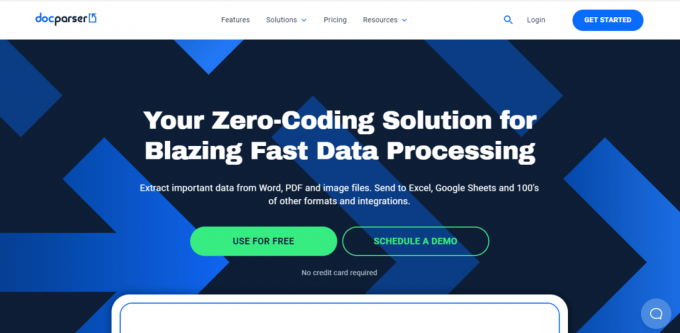
Docparser je eno od takih orodij, ki je lahko zelo koristno, ko iščete spletno orodje za pretvorite svoje podatke v kateri koli format. Ima veliko integriranih funkcij, ki pametno razlikujejo med podatki in pomagajo pri preprostem pridobivanju podatkov iz različnih vrst datotek. Druge funkcije Docparserja so:
- The prednastavitve na spletnem mestu so pametno prikazani.
- Vsebuje filtri da ustrezno izvlečete podatke.
- Docparser ima vgrajeno QR koda in črtna koda skener.
- Uvoženi podatki so predelane in izvožene Zelo hitro.
2. Nanoneti

Nanoneti je še eno spletno orodje, ki ga lahko uporabite za pretvorbo podatkov v spletu. Nanonet je specializiran za napredno OCR in globoko učenje za pridobivanje podatkov iz datotek. Orodje podpira različne jezike. Sestavljen je iz plačljive in brezplačne različice. Nekatere funkcije Nanonetov so:
- Spletno mesto brez težav naloži datoteke in izvozi podatke.
- Vsebuje različne prednastavljene kategorije, kot so menijske kartice, potrdila, računi, življenjepisi, obrazci, odčitki števcev in še veliko več.
- Spletna stran ponuja tudi brezplačen preizkus.
3. Adobe Acrobat DC
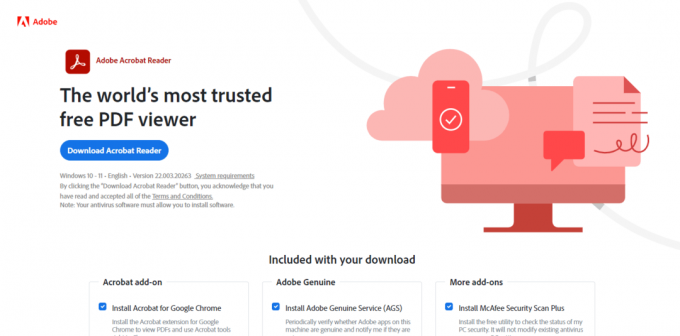
Adobe Acrobat DC je eno najboljših orodij za pretvorbo PDF v Google Preglednice. Je plačljivo orodje, zato se lahko naročite mesečno ali letno. S tem orodjem lahko enostavno delajte s preprostimi, zapletenimi ali zaklenjenimi datotekami PDF. Nekatere funkcije programa Adobe Acrobat DC so:
- Uporabnikom omogoča ustvarite in uredite besedilo, slike ter razdelitev in organiziranje strani.
- Pretvori datoteke PDF v različne oblike datotek kot so Google Preglednice, MS Word, MS PowerPoint itd.
- Tudi to orodje uporabnikom omogoča dodajanje komentarjev, pregledujte in delite datoteke.
Več orodij je mogoče uporabiti kot pretvornike PDF v Google Preglednice, na primer online2pdfin PDFchef. Izzivi pridejo, ko opravite le polovico dela. Ta orodja pretvorijo samo podatke iz PDF v format excel, kar pomeni, da morajo uporabniki še vedno upoštevati katerega koli od prvih dveh načinov pretvorbe PDF v Google Preglednice z uporabo Google Dokumentov. Nadaljujte z branjem tega članka, če želite izvedeti več o orodjih, ki jih lahko uporabite za pretvorbo Google Preglednic v PDF.
Kako pretvoriti Google Preglednice v PDF
Obstajajo različni načini za pretvorbo Googlovih preglednic v skripte PDF. Uporabite lahko katero koli metodo, ki vam ustreza.
1. način: Uporabite Google Dokumente
Eden najpreprostejših načinov za pretvorbo Google Preglednic v PDF je prenos datoteke kot PDF. Spodaj so navedeni koraki za dosego tega postopka:
1. Odpri svojo Google Preglednica.

2. Kliknite na mapa možnost v zgornjem levem kotu zaslona.
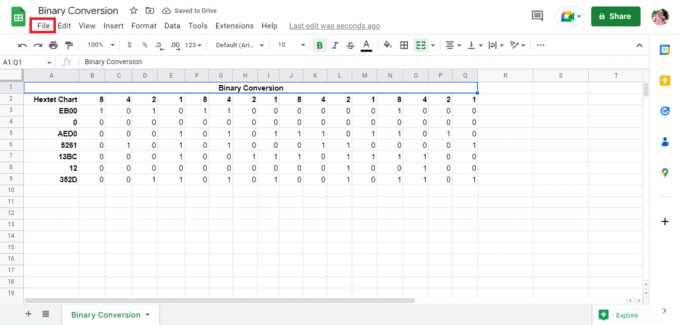
3. Kliknite na Prenesi možnost.
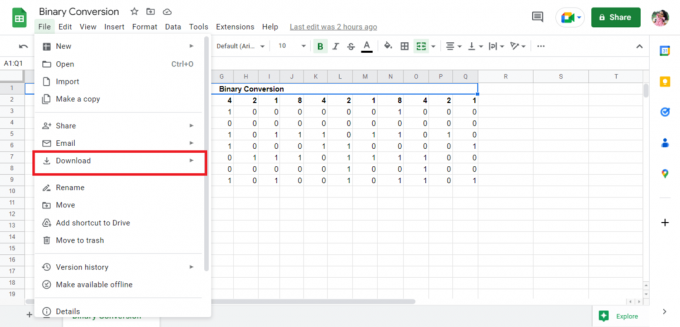
4. Kliknite na PDF (.pdf) da shranite datoteko kot PDF.

5. Uredite podrobnosti v skladu s tem in Izvozi datoteko kot PDF.
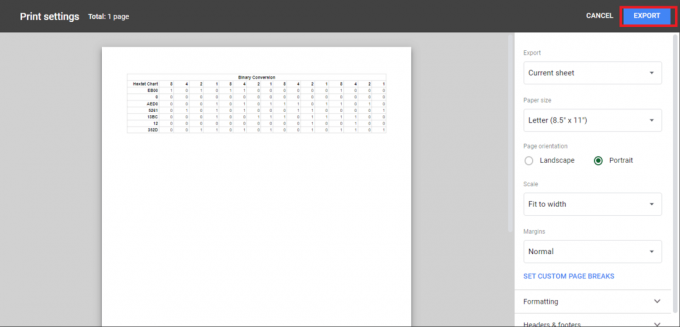
Preberite tudi:Kako pretvoriti Word v JPEG
2. način: Uporabite funkcijo e-pošte kot priloge
Druga preprosta metoda za pretvorbo Google Preglednic v PDF je, da končate datoteko kot priložen PDF. Spodaj so navedeni koraki za dosego tega postopka:
1. Kliknite na mapa v zgornjem levem kotu zaslona.
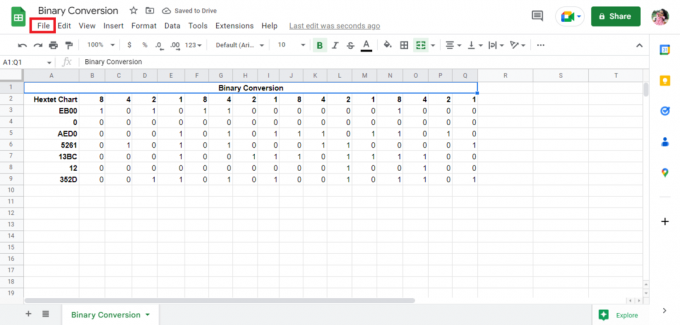
2. Kliknite na E-naslov možnost.

3. Kliknite na To datoteko po e-pošti možnost.
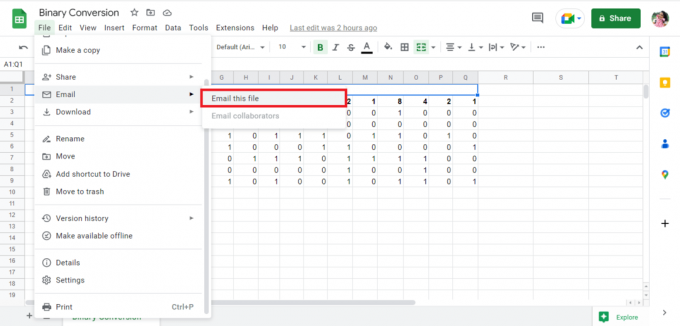
4. Izpolnite svoj e-poštni naslovnaslov in prejmite datoteko kot priponko.
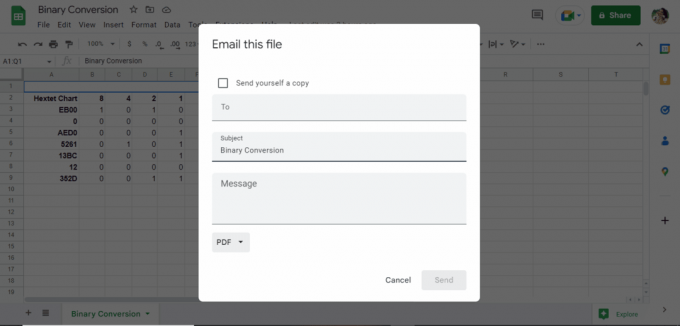
Priporočeno:
- Kako preklicati spremljanje hashtagov na Instagramu
- Zakaj je Hinge izbrisal moj račun?
- Kako spremeniti DPI slike v sistemu Windows
- Kako pretvoriti sliko v sivinsko barvo
Zgoraj omenjeni so načini za pretvorbo PDF v Google Preglednice s pretvornikom PDF v Google Preglednice in pretvorbo Google preglednice v skript PDF. Upamo, da vam je ta vodnik pomagal ugotoviti, kako pretvori PDF v Google Preglednice. Delite svoja vprašanja ali predloge v spodnjem razdelku za komentarje.

Elon Decker
Elon je tehnični pisec pri TechCultu. Vodnike z navodili piše že približno 6 let in je obravnaval številne teme. Rad pokriva teme, povezane z Windows, Android ter najnovejše trike in nasvete.



